1、打开要编辑的WORD文档;如图
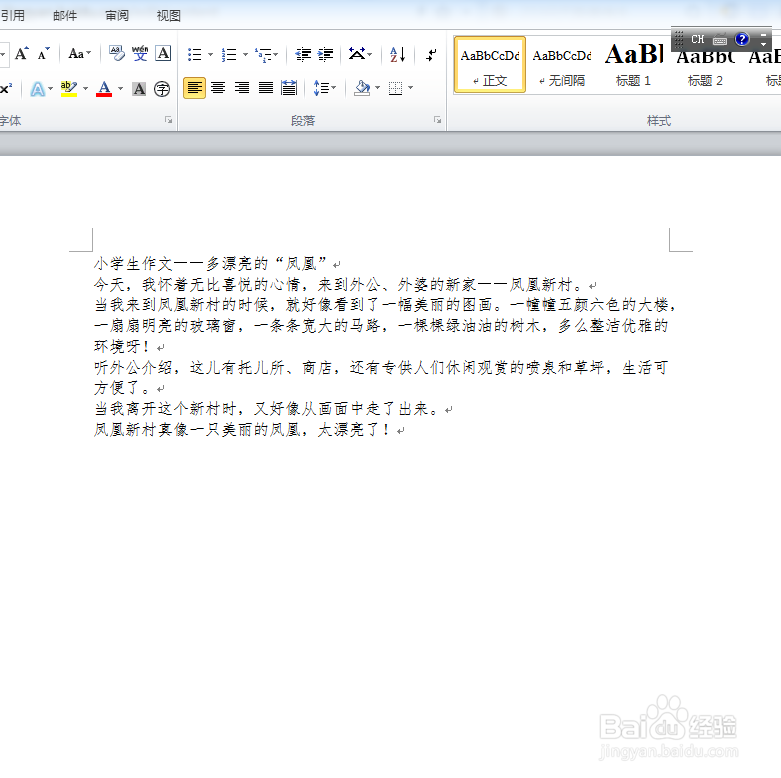
2、点击菜单“页面布局”、“页面边框”;如图
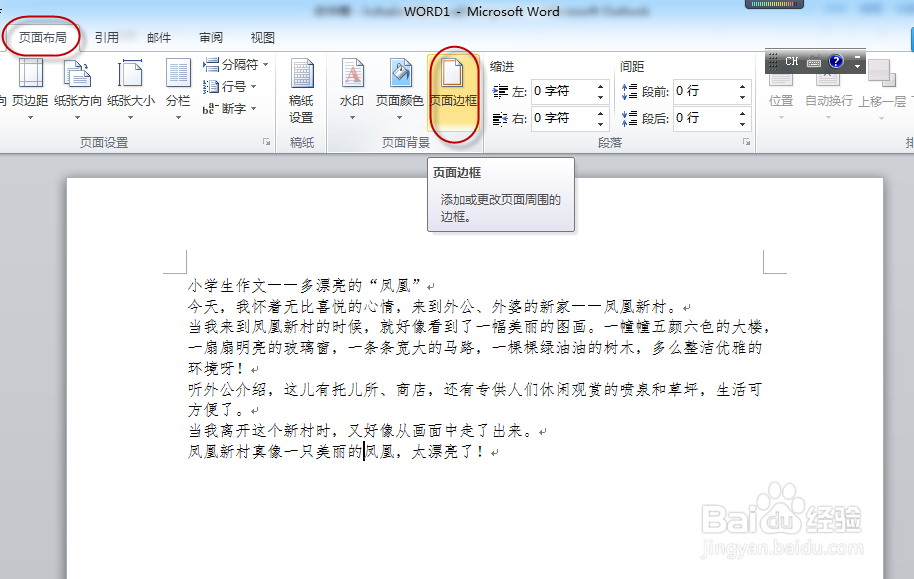
3、跳出“边框与底纹”对话框,选定“页面边框”、“阴影”;如图
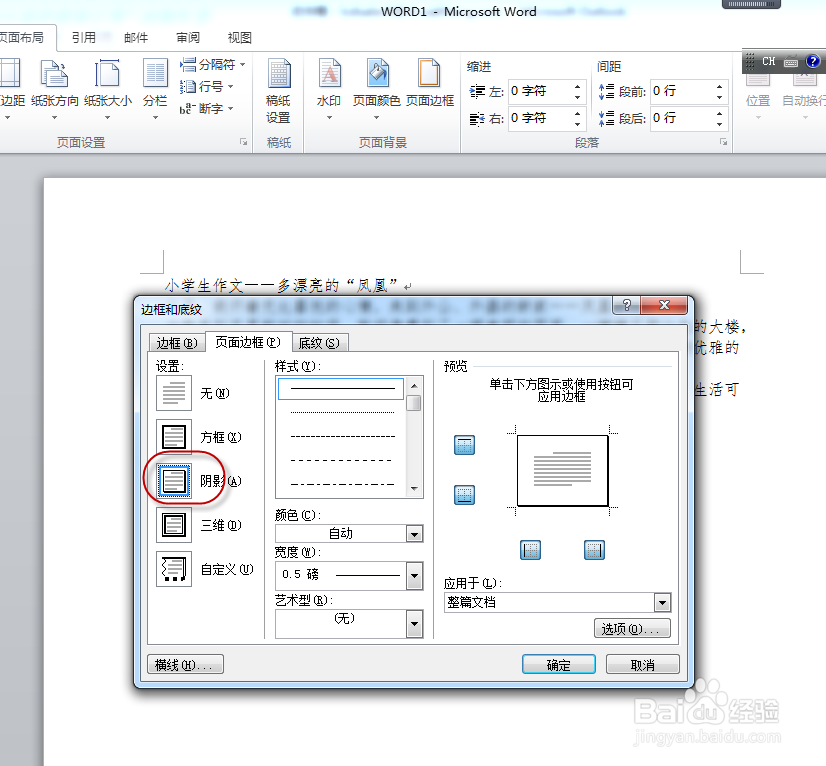
4、按要求“样式”中选择双窄线;如图

5、按要求颜色选择橙色(标准色);如图
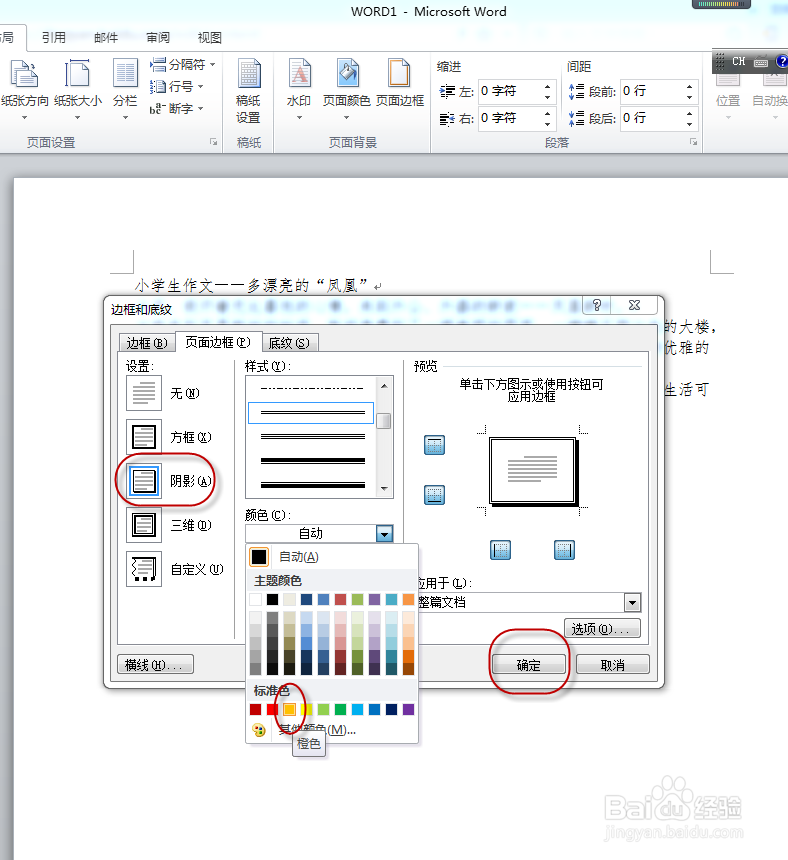
6、点击“确定 ”;如图
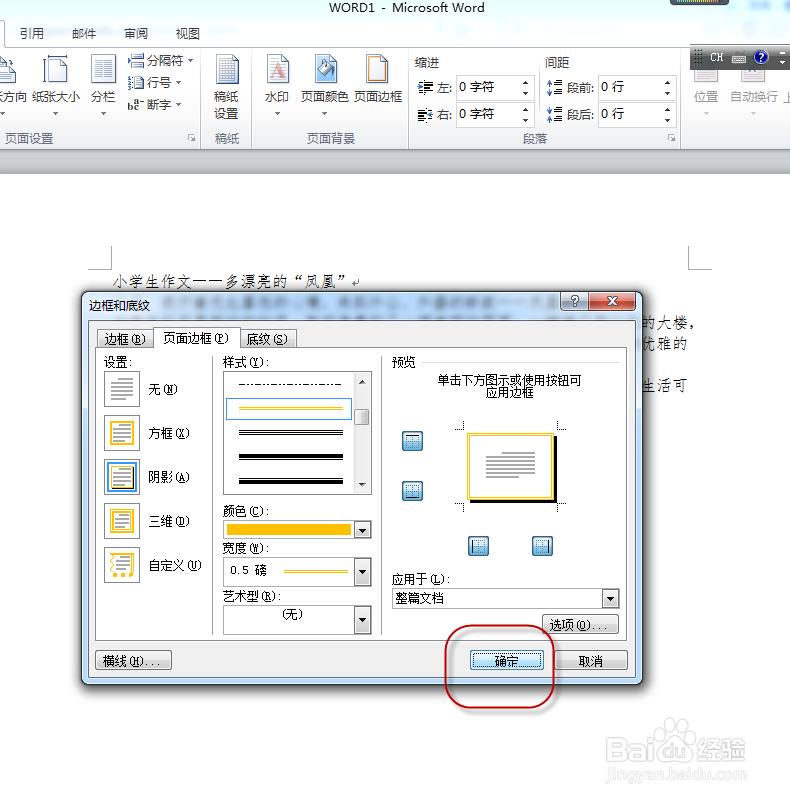
7、这样就按要求设置好了,“页面为橙色(标准色)阴影双窄线边框”的文档了。如图
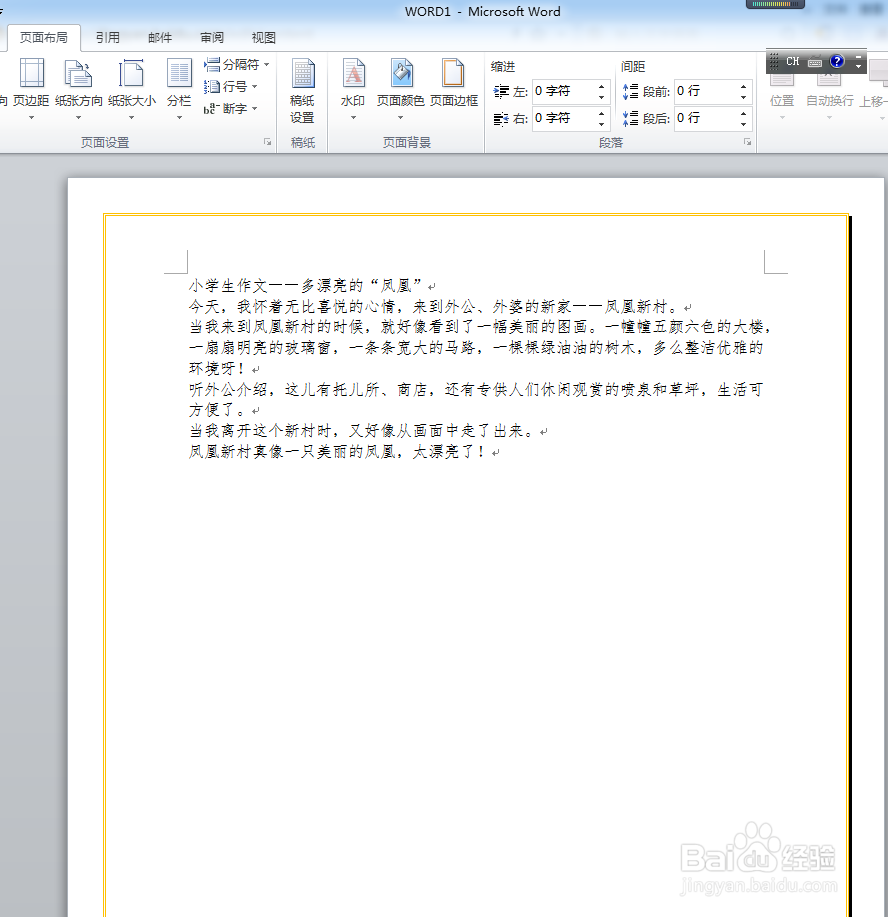
8、以上希望能够帮到大家!
时间:2024-11-05 11:22:18
1、打开要编辑的WORD文档;如图
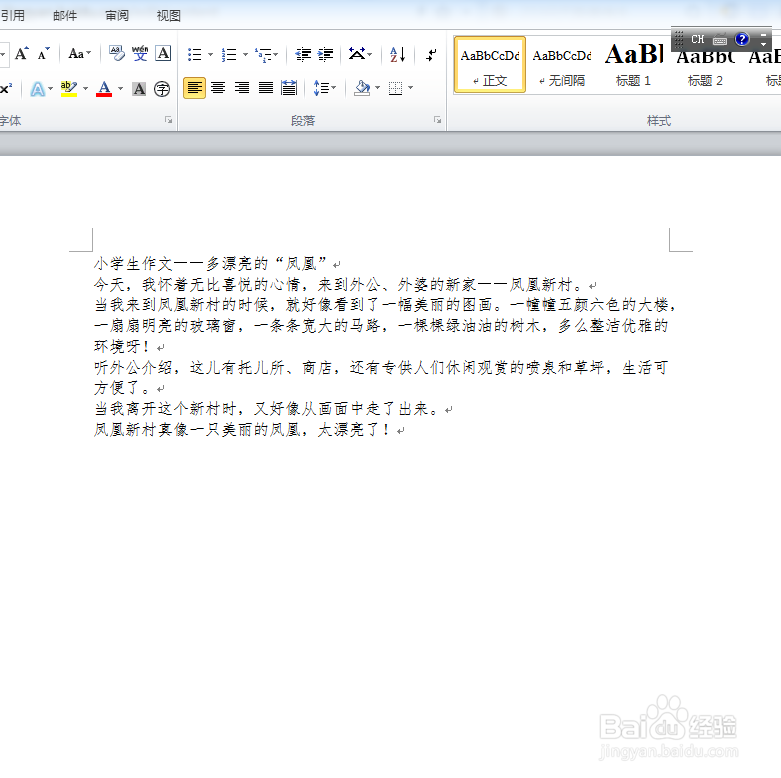
2、点击菜单“页面布局”、“页面边框”;如图
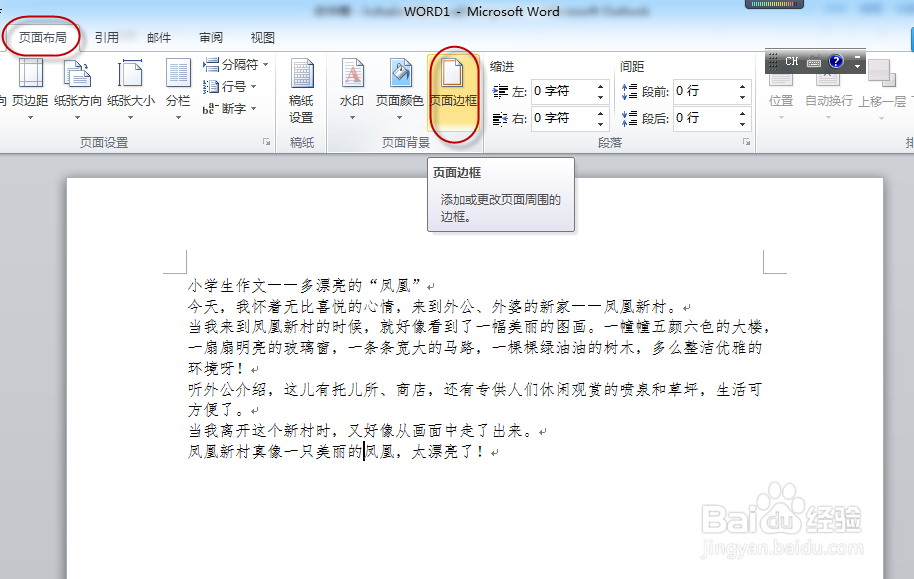
3、跳出“边框与底纹”对话框,选定“页面边框”、“阴影”;如图
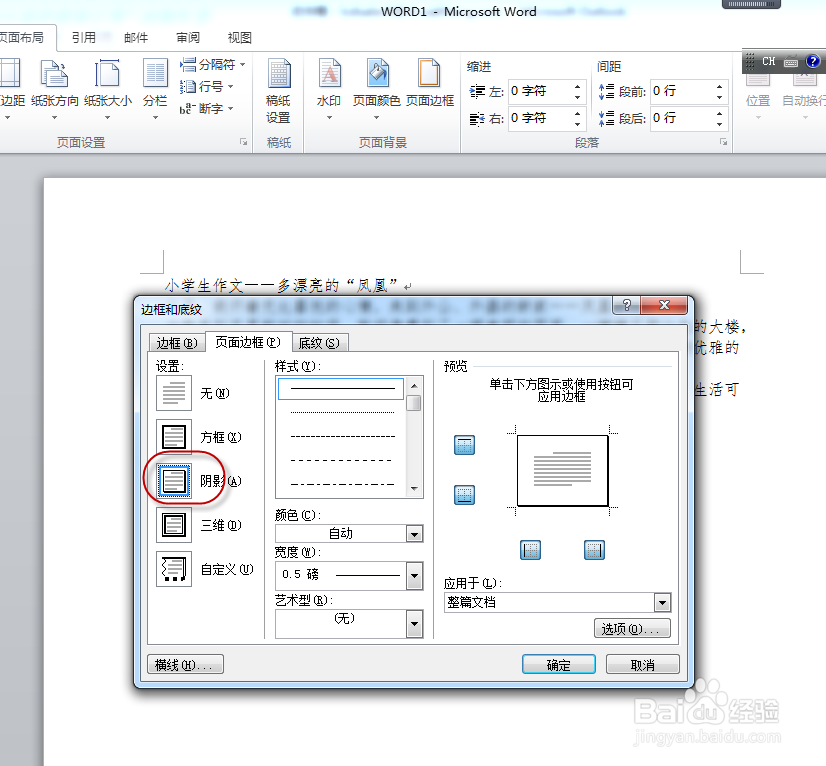
4、按要求“样式”中选择双窄线;如图

5、按要求颜色选择橙色(标准色);如图
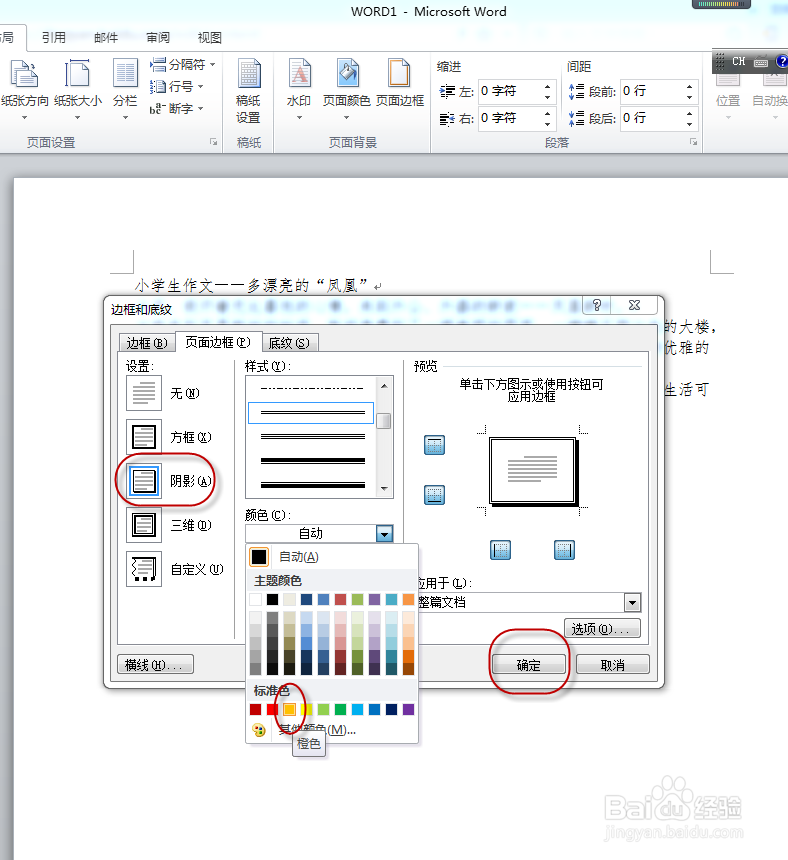
6、点击“确定 ”;如图
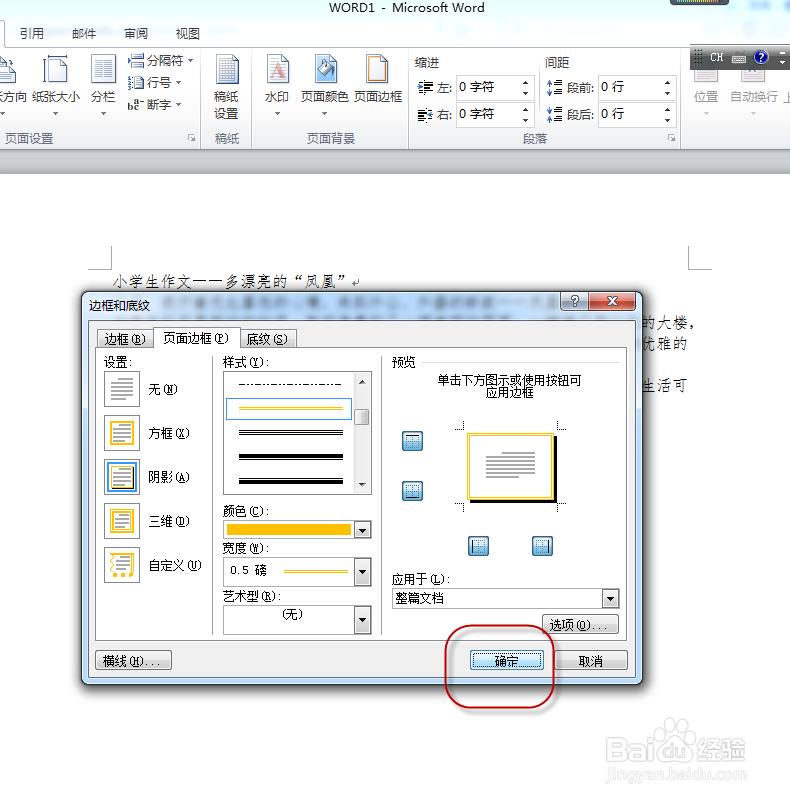
7、这样就按要求设置好了,“页面为橙色(标准色)阴影双窄线边框”的文档了。如图
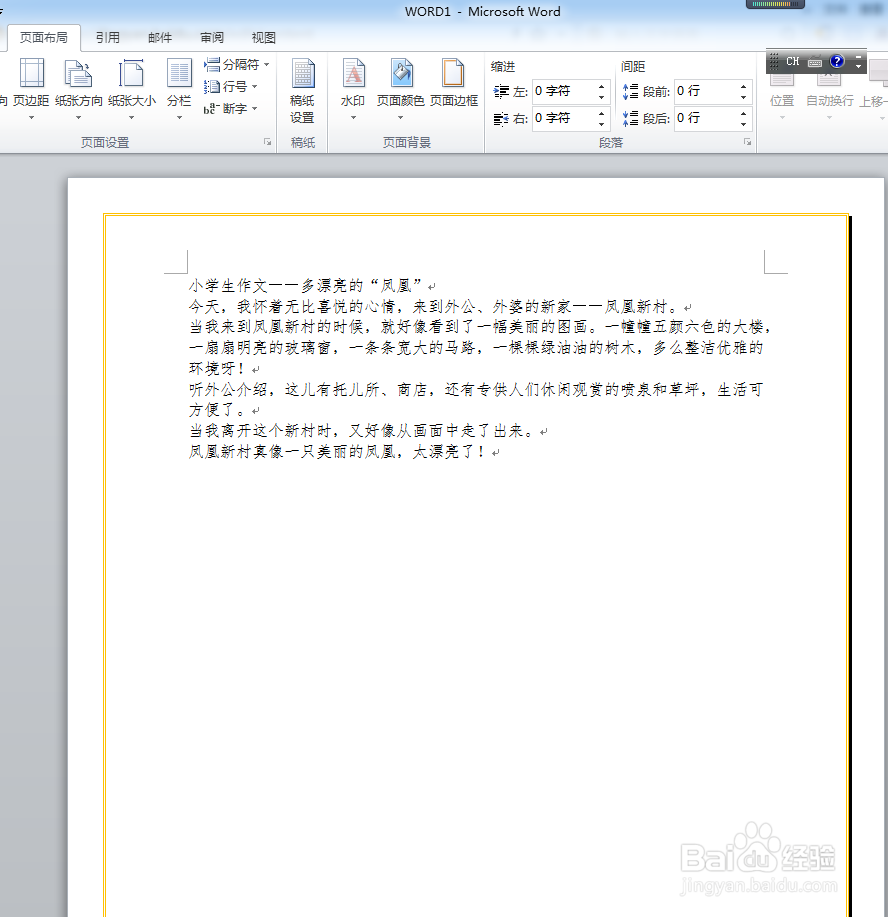
8、以上希望能够帮到大家!
